有時候在做文書處理時,常常會比較兩份大致上相同卻有小部分相異的資料,比方說兩份合約、或者是兩串的訂單編號等等,如果要開兩個視窗慢慢比對實在很辛苦又沒效率,今天 Boring 就要來教大家怎麼快速比對兩份龐大的資料,不管是 word 還是 excel 都可以唷!
課程內容:透過 office 的功能,快速比對兩份資料
備註說明:word 和 excel 都有方法可以比對
比對方式一、Word 中的「比較與合併文件」
首先,在 Word 上方的功能表中,找到「工具」裡頭的「比較與合併文件」。
接著選擇你想要比對的那份文件,並且將需要比對的資訊勾選起來,一般來說「修正標記」與「尋找格式」預設的狀態都是已經勾選的狀態,直接點擊「比較」就可以了。
點擊比較之後,就會另外開啟一個文件,裡頭會透過「追蹤修訂」的方式告知你兩份文件的差異之處,如果是資料相當龐大的文件,就不用一字一句慢慢的找啦。
比對方式二、Excel 中的 「IF」函數比對兩欄的資料
首先,我們來看看需要比較的資料,這兩欄的資料都是訂單編號和姓名,我們要比較 A 欄與 B 欄的資料有無差異。
接著在 C1 的欄位中, key 上「=IF(A1=B1,TRUE,FALSE)」,這串公式的意思是,如果 A1 資料等於 B1 資料則顯示 TRUE ,若兩欄資料不相等則顯示 FALSE。
再來請將滑鼠移動到方格中的右下方,往下拖曳至全部的資料都包含進去!
這時候資料的差異性就明顯的被比對出來啦!顯示 TRUE 的代表示相等的資料,顯示 FALSE 的則是相異的資料了,是不是很簡單呢?
透過這兩種比對資料的方式,相信以後遇到再龐大的資料需要處理也難不倒各位囉!

![Office2007Logo_thumb2_thumb2_thumb2_[1] Office2007Logo_thumb2_thumb2_thumb2_[1]](https://blogger.googleusercontent.com/img/b/R29vZ2xl/AVvXsEhol5oPRDKuHpoPMG6oM3LC2sKTuljc3Vb4CWSMIttTkVoGw41NIU_u2IR1J6wKgbxSHcV4Idol7qs6CMXPQqd2Va3vZM2JqPOG8ycClbj-dlkkqzclZIKjX-xlATOmSO3nsY-VD1Htf6k/?imgmax=800)
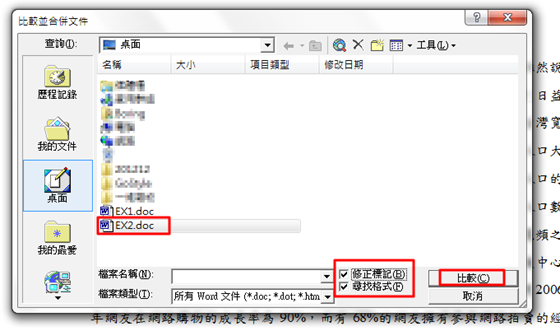



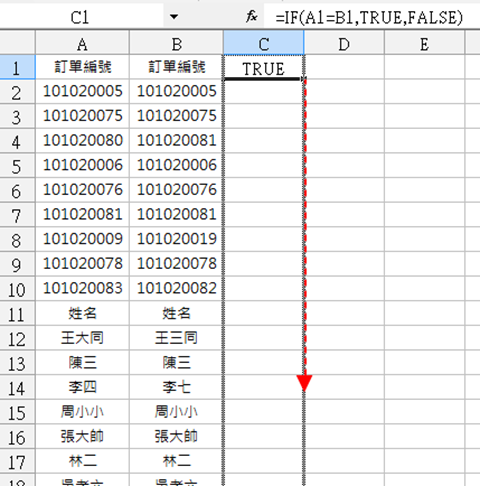

請問一下你是用什麼方法?謝謝
回覆刪除想請問一下您是用什麼方法呢?謝謝!
回覆刪除之前也有遇到想問一下是什麼方法?謝謝
回覆刪除Microsoft office tool 中有一個Spreadsheet Compare的工具就可以將二個Excel文件拿來比較了!
回覆刪除[ Office 教學 ] 如何快速比對兩份雷同的資料,將其中的差異找出來!(內含 Word、Excel 兩種方法)
回覆刪除-
無聊詹軟體資訊站 >>>>> Download Now
>>>>> Download Full
[ Office 教學 ] 如何快速比對兩份雷同的資料,將其中的差異找出來!(內含 Word、Excel 兩種方法)
-
無聊詹軟體資訊站 >>>>> Download LINK
>>>>> Download Now
[ Office 教學 ] 如何快速比對兩份雷同的資料,將其中的差異找出來!(內含 Word、Excel 兩種方法)
-
無聊詹軟體資訊站 >>>>> Download Full
>>>>> Download LINK
[ Office 教學 ] 如何快速比對兩份雷同的資料,將其中的差異找出來!(內含 Word、Excel 兩種方法)
回覆刪除-
無聊詹軟體資訊站 >>>>> Download Now
>>>>> Download Full
[ Office 教學 ] 如何快速比對兩份雷同的資料,將其中的差異找出來!(內含 Word、Excel 兩種方法)
-
無聊詹軟體資訊站 >>>>> Download LINK
>>>>> Download Now
[ Office 教學 ] 如何快速比對兩份雷同的資料,將其中的差異找出來!(內含 Word、Excel 兩種方法)
-
無聊詹軟體資訊站 >>>>> Download Full
>>>>> Download LINK Tx